“我的关注”是什么?
标签:企业文档 文档管理 软件
• 返回使用指南
在多可文档管理系统的“工作中心”里有一栏叫做“我关注的文件”,你知道它是干嘛用的吗?
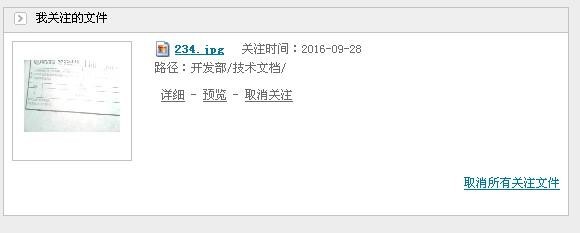
其实它就相当于你个人的文件收藏夹。
“关注”文件相当于“收藏”文件,“我关注的文件”也就相当于你的个人文件收藏夹。这里不仅可以收藏组里的文件,也可以收藏“我的文档”中的文件。
你可以把你最常使用的文件都“关注”一下,被关注的文件就会显示在这里,你可以很方便找到并使用它。
除了在“工作中心”里
“我关注的文件”,你的这个个人收藏夹还能够在“文件管理”里找到。就是页面右侧最下方的“我的关注”:
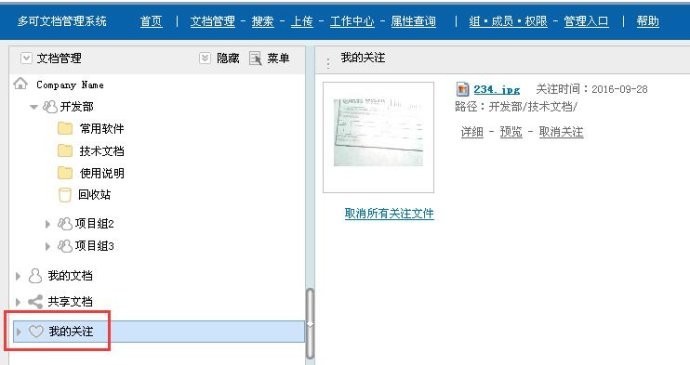
使用“我的关注”最大的好处,就是让你能快速找到最常用的文件。
下图是个实例:
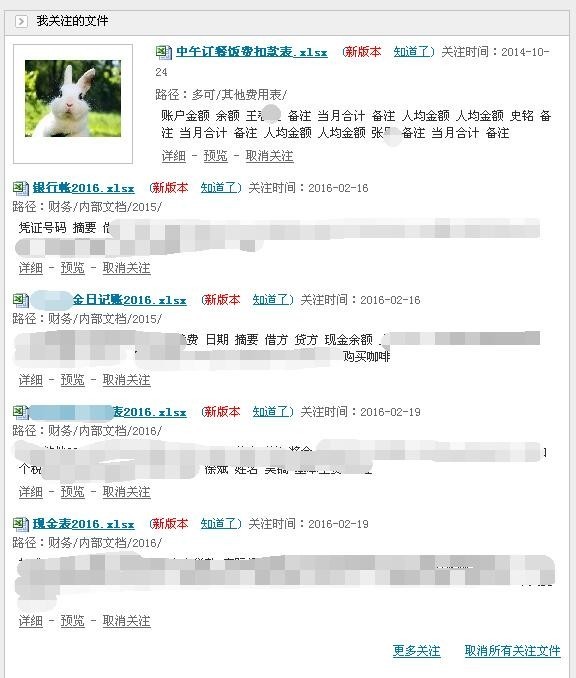
在这个实例中,财务人员把她常用的文件都通过“关注”操作,集中到了“我关注的文件”里。她随时都能找到和并打开要用的文件,不用每次都到一个一个文件夹里去翻找了。
怎样才能“关注”一个文件呢?
首先,你要用“预览”方式打开那个你想关注的文件:
先勾选文件,然后点击菜单栏上的“预览”。
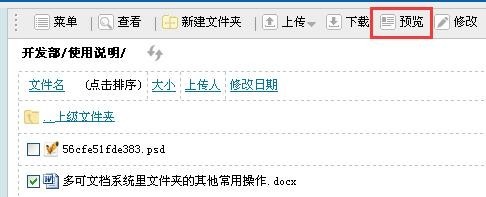
这时候,系统会打开文件的预览界面。在这个界面的上方、文件名称的右侧,有各个操作选项,点击其中的“关注”键:
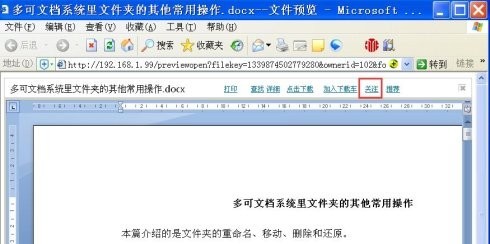
马上会弹出一个提示框,说明关注成功。按“确定”键关闭这个提示框。这就完成了文件的关注操作了。

现在再回到你的“工作中心”。
你就能发现刚才关注的文件:
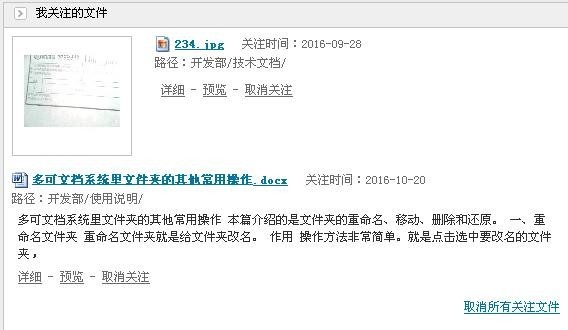
如果关注的文件比较多,在这个栏目的右下方会显示“更多关注”:

点击它,就能显示出所有你关注了的文件。
不过建议你不要关注太多文件。文件太多的话,在“我关注的文件”里要找到你需要的那个文件就会比较费劲,因此也就失去了使用这个功能的目的了。
如果你想从“我关注的文件”这个栏目里取消关注某个文件,只需点击文件后面的“取消关注”即可:

过了一段时间,你可能会发现有的文件标题后面出现了“新版本 知道了”这样的文字(如下图):
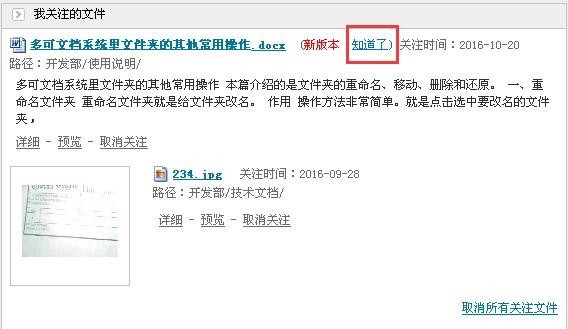
这说明有同事修改过这个文件,你点击“知道了”之后,新版本提示也就自动消失了:
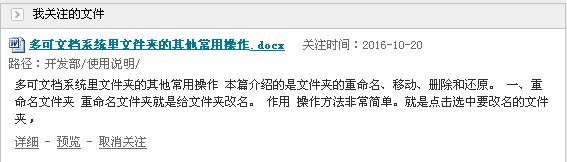
最后一个问题:
有哪些文件可以设定成“关注”呢?
凡是你有“预览”权限的文件,都可以设成“关注”。
有一个简单的判断方法就是:如果你预览一个文件时,界面上方有“关注”按键,你就可以关注这个文件。
返回使用指南